电脑锁屏密码在哪里设置 怎样设置电脑锁屏密码
更新时间:2024-07-02 16:12:31作者:huige
当电脑进入锁屏之后,一般通过鼠标或者键盘就能够快速唤醒了,但是很多人觉得这样不够安全,就想要给锁屏设置上密码,但是有些新手用户并不知道电脑锁屏密码在哪里设置,其实操作方法并不会难,接下来就由笔者给大家详细介绍一下设置电脑锁屏密码的详细方法吧。
方法如下:
1、在电脑桌面或开始菜单中找到“控制面板选项”,进行点击。
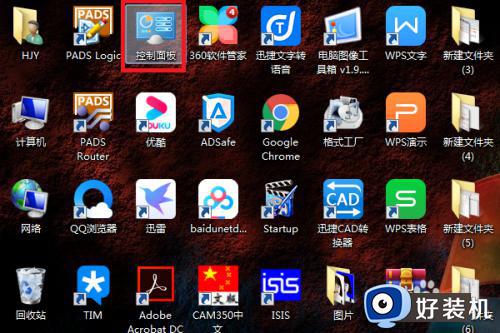
2、然后在控制面板界面,点击“添加或删除用户账户”选项。
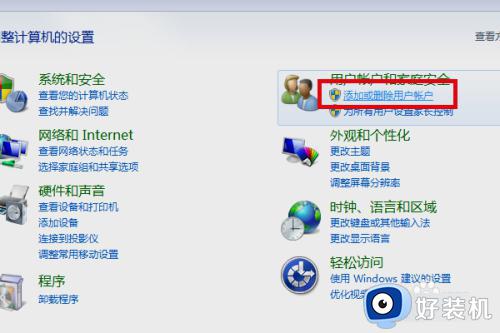
3、然后在出来的窗口中,选择目标用户账户,如图所示。
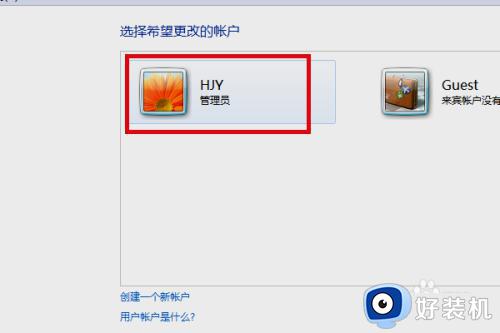
4、在出现的界面中,如果之前没设置密码,则点击“创建密码”选项。
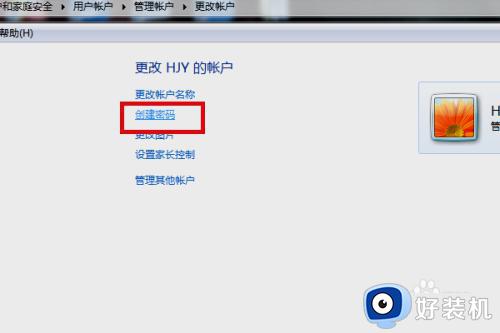
5、然后设置好密码,点击“创建密码”按钮。
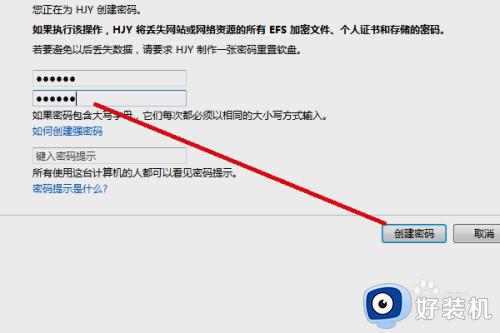
6、如果之前已设置好密码,则点击“更改密码”按钮。
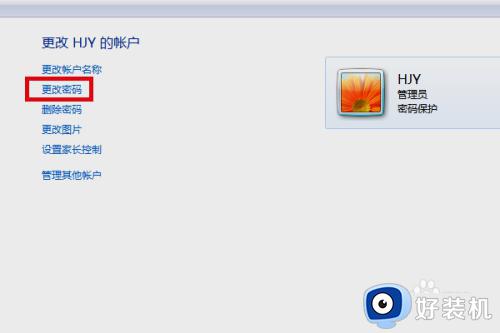
7、然后在出现的界面中,设置新的密码,点击“更改密码”按钮确定。这样即可修改电脑锁屏密码。
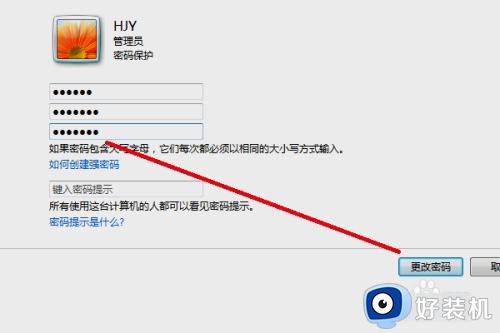
以上给大家讲述的便是怎样设置电脑锁屏密码的详细内容,有需要的话可以学习上述方法步骤来进行设置,相信可以帮助到大家。
电脑锁屏密码在哪里设置 怎样设置电脑锁屏密码相关教程
- 电脑设置锁屏密码在哪里设置 电脑锁屏怎么设置密码
- 电脑设置屏保密码在哪里设置 电脑屏保锁屏密码怎么设置的
- 电脑如何锁屏设置密码 电脑设置锁屏密码在哪里设置
- 笔记本电脑锁屏密码在哪设置 笔记本电脑锁屏密码怎么设置
- 设置电脑锁屏密码怎么设置 电脑屏怎么设密码锁屏方法
- 电脑的锁屏密码在哪设置 电脑上怎么设置锁屏密码
- 怎么重新设置锁屏密码 电脑重新设置锁屏密码的方法
- 电脑咋设置锁屏密码啊 电脑如何设置电脑锁屏密码
- 电脑如何设置锁屏密码 设置电脑屏幕锁屏密码的方法
- 电脑如何设置密码锁屏 电脑屏幕锁屏怎么设置密码
- 电脑无法播放mp4视频怎么办 电脑播放不了mp4格式视频如何解决
- 电脑文件如何彻底删除干净 电脑怎样彻底删除文件
- 电脑文件如何传到手机上面 怎么将电脑上的文件传到手机
- 电脑嗡嗡响声音很大怎么办 音箱电流声怎么消除嗡嗡声
- 电脑我的世界怎么下载?我的世界电脑版下载教程
- 电脑无法打开网页但是网络能用怎么回事 电脑有网但是打不开网页如何解决
电脑常见问题推荐
- 1 b660支持多少内存频率 b660主板支持内存频率多少
- 2 alt+tab不能直接切换怎么办 Alt+Tab不能正常切换窗口如何解决
- 3 vep格式用什么播放器 vep格式视频文件用什么软件打开
- 4 cad2022安装激活教程 cad2022如何安装并激活
- 5 电脑蓝屏无法正常启动怎么恢复?电脑蓝屏不能正常启动如何解决
- 6 nvidia geforce exerience出错怎么办 英伟达geforce experience错误代码如何解决
- 7 电脑为什么会自动安装一些垃圾软件 如何防止电脑自动安装流氓软件
- 8 creo3.0安装教程 creo3.0如何安装
- 9 cad左键选择不是矩形怎么办 CAD选择框不是矩形的解决方法
- 10 spooler服务自动关闭怎么办 Print Spooler服务总是自动停止如何处理
